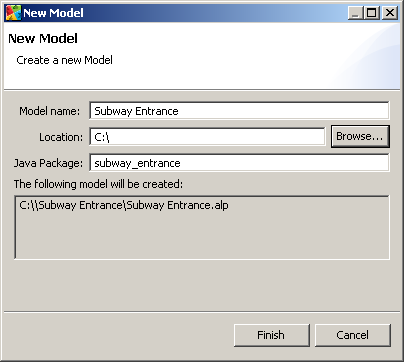使用 AnyLogic 进行仿真/行人仿真/步骤 1. 创建新模型
外观
< 使用 AnyLogic 进行仿真 | 行人仿真
首先,我们将创建一个新模型。
- 单击新建
 工具栏按钮。将显示新建模型对话框。
工具栏按钮。将显示新建模型对话框。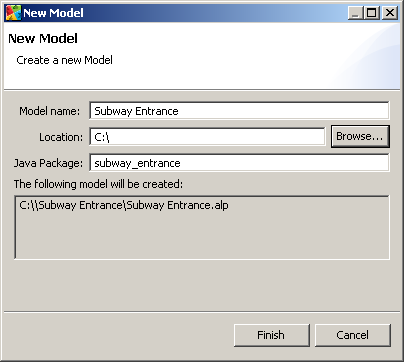
- 指定模型的名称。在模型名称编辑框中,键入地铁入口.
- 指定要存储模型文件的位置。使用浏览按钮浏览现有文件夹,或在位置编辑框中键入要创建的文件夹的名称。
- 单击下一步。这将打开新建模型向导的下一页。在这里,您可以选择是创建从头开始的新模型,还是使用模型模板作为模型开发的起点。由于我们要详细向您解释创建模型的整个过程,因此我们不会使用模板,而是从头开始创建模型。
- 单击完成以完成该过程。
新模型已创建。它已经有一个名为Main的活动对象类和一个名为Simulation的实验。活动对象是 AnyLogic 模型的主要构建块。它们可用于对现实世界中的各种对象进行建模。
在工作区中心,您将看到图形编辑器。它显示了Main类的图表。默认情况下,它不包含任何元素。
在图形编辑器的左侧,您可以看到项目视图。项目视图提供了对当前在工作区中打开的 AnyLogic 模型的访问权限。工作区树提供了模型的轻松导航。
在工作区的右侧,您可以看到调色板视图,在底部 - 属性视图。调色板视图简化了绘制图表的流程,提供了按类别分组的模型元素列表,这些列表包含在多个模板中。属性视图用于查看和修改当前选定模型项的属性。当您选择某些内容时 - 例如,在项目视图或图形编辑器中 - 属性视图会显示所选内容的属性。